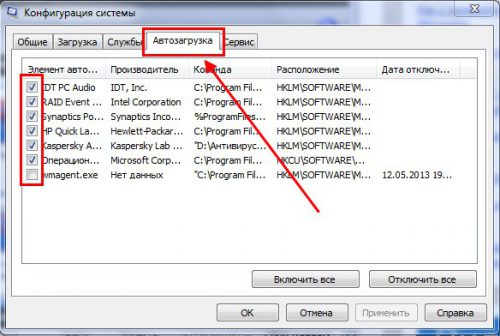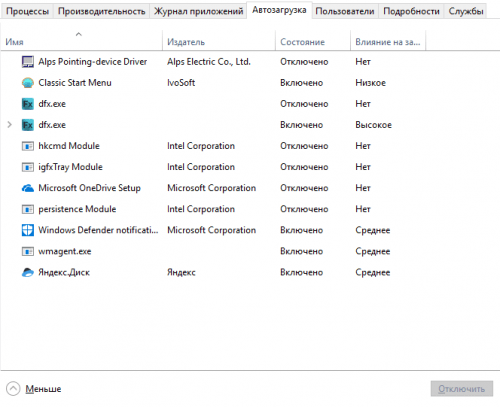Редактирование списка автозагрузки в Windows
Проводить очистку необходимо регулярно, не реже, чем один раз в несколько месяцев. Если за этот период времени не устанавливали приложений, тогда можно процедуру пропустить.
 Зачем чистить список автозагрузки?
Зачем чистить список автозагрузки?
Бесконечно долго может затягиваться загрузка операционной системы и с каждым днем этот процесс усложняет жизнь. Почему это происходит? Правильно, раз заговорили о приложениях и разных программах, то именно они становятся проблемой.
Как только вы устанавливаете приложения, утилиты, программы – снимайте галочку с автозагрузки. Особенно страдают владельцы ноутбуков, после установки программы запускаются автоматически и тормозят систему. Чем больше на компьютере софта, тем ему сложней загружаться.
Не ищите управление списком автозагрузки в Пуске. Корпорация Microsoft сочла опасной данную папку и скрыла ее от глаз начинающих пользователей.
Запуск автозагрузки
Запустить строку «Выполнить» необходимо сочетанием клавиш win + R. В появившуюся строку вводим msconfig
Нас интересует только один раздел – Автозагрузка. Здесь расположены все программы, запускающиеся вместе с включением компьютера/ноутбука. Вы можете некоторые из них отключить. Снимайте напротив галочку и нажимайте «ок». Удалять программы из списка и выключать антивирус не рекомендуется.
Важное замечание – существуют скрытые программы, которые msconfig не показывает. Пользователь задается вопросом, почему долго грузится компьютер, когда нет лишних программ, а все дело в скрытых приложениях.
В безопасном режиме (safe mode) повторите комбинацию win + R + msconfig, чтобы посмотреть, нет ли скрытых программ. Если обнаружили софт, тогда смело снимайте галочку.
С версии операционной системы Windows 10 раздел «Автозагрузка» перекочевал в диспетчер задач. В этом случае, следует нажать комбинацию клавиш «Ctrl + Shift + Esc», чтобы открыть диалоговое окно диспетчера задач, затем перейти на одноимённую вкладку. Ознакомьтесь со списком и отключите по необходимости невостребованные программы.
Какие программы отключить?
Прежде всего, необходимо «вырубить» все, что не относится к официальному софту Microsoft. Дальше внимательно изучаем список и смотрим, что нужно, а что вообще случайно попало.
Некоторые пользователи отключают, GoogleUpdate, Java, Skype, Viber, Steam, CCleaner, Bandicam и другие приложения, чтобы достичь оптимальной скорости загрузки.
Возможно, все это и не даст заметной скорости загрузки, но как говориться: «десять старушек — это уже рубль». Вызывает программа сомнения? Почитайте о ней в Яндекс или Гугл, чтобы смело удалить или отключить ее автозагрузку.